Izmantojot izplūdušo celiņu programmu Photoshop, varat izveidot dinamiskus efektus, kas piešķir dzīvību jūsu mākslas darbiem. Šajā pamācībā es parādīšu, kā ar vienkāršiem rīkiem radīt kustību, lai izskatītos, ka pudele tūlīt nokritīs. Neliels triks ar sašķidrināšanas dialogu mums palīdzēs ar galīgajiem triepieniem.
Svarīgākie secinājumi
- Izmantojot dialogu liquefy, jūs varat smalki pielāgot objektu formu un kustību.
- Ceļa izplūšana piedāvā metodi, kā reālistiski attēlot kustības izplūšanu.
- Pareiza rīku un iestatījumu kombinācija nodrošina pārliecinošu rezultātu.
Soli pa solim
Sāciet, izvēloties pudeles attēlu, kuru vēlaties rediģēt. Pēc tam dodieties uz dialogdokli sašķidrināšana, kas sniedz iespēju nedaudz mainīt visu pudeles formu un struktūru. Veicot izmaiņas, ir svarīgi būt uzmanīgiem, lai tās izskatītos dabiski.

Viena no visbiežāk izmantotajām metodēm, ko izmantosiet dialogā liquefy, ir vilkšanas rīks. Šis rīks ļauj jums smalki vilkt pudeli vēlamajā virzienā. Iestatiet blīvumu ar vērtību aptuveni 50, kas nodrošina labu līdzsvaru starp maigumu un kontroli.
Tagad varat attiecīgi pielāgot otas lielumu. Lielākas otas ir ideāli piemērotas plašākiem pielāgojumiem, savukārt smalkām detaļām jāizmanto mazākas otas. Tagad sāciet vilkt pudeli uz augšu vai uz leju noteiktās zonās, bet uzmanieties, lai izmaiņas būtu smalkas.
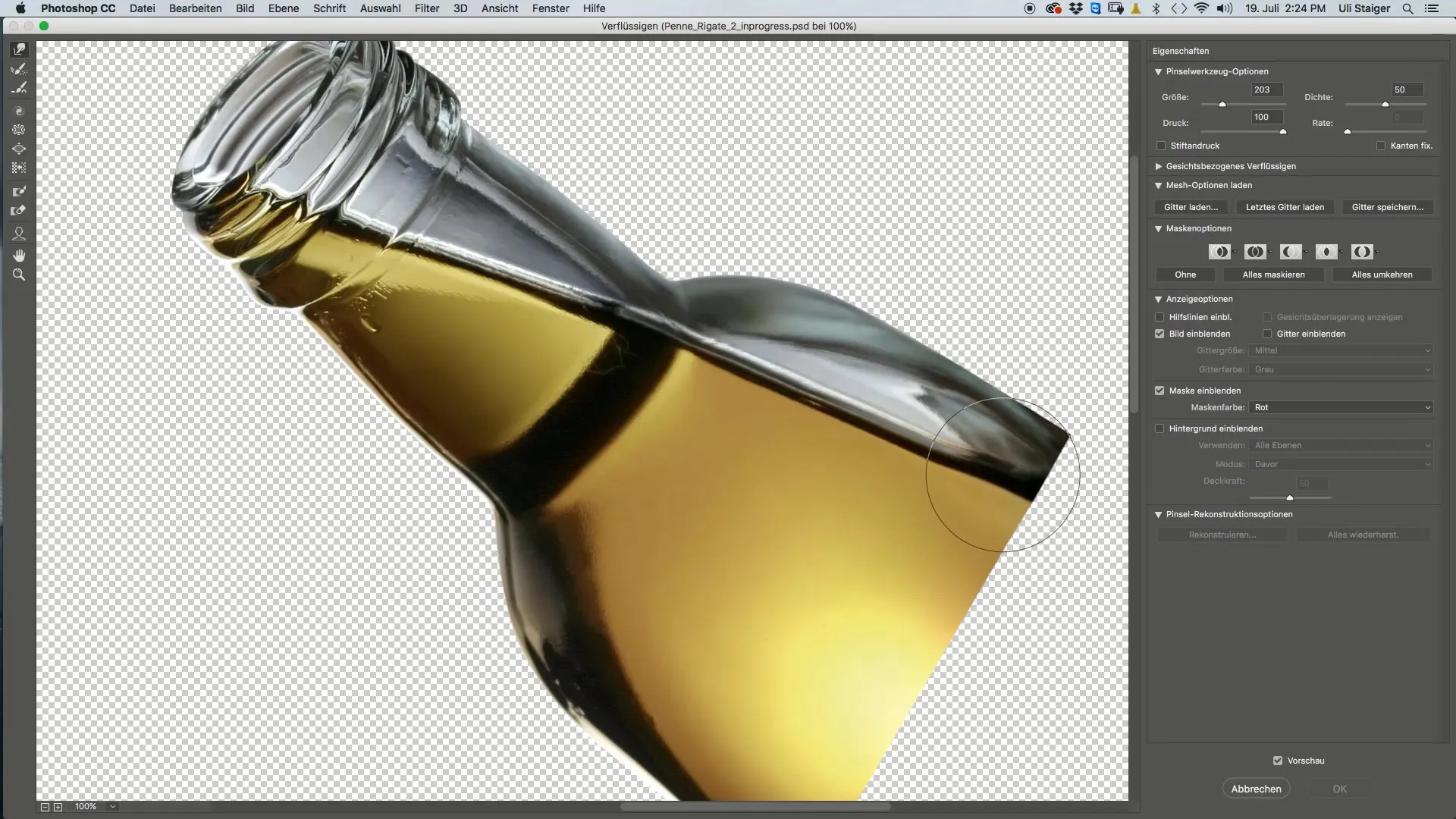
Kad esat apmierināts ar sašķidrināšanu, apstipriniet korekcijas un atgriezieties galvenajā darbvietā. Šeit varat sagatavot rediģēto attēlu turpmākajiem soļiem. Ir lietderīgi izveidot rediģētās pudeles kopiju, lai vēlāk izmēģinātu dažādus stilus.
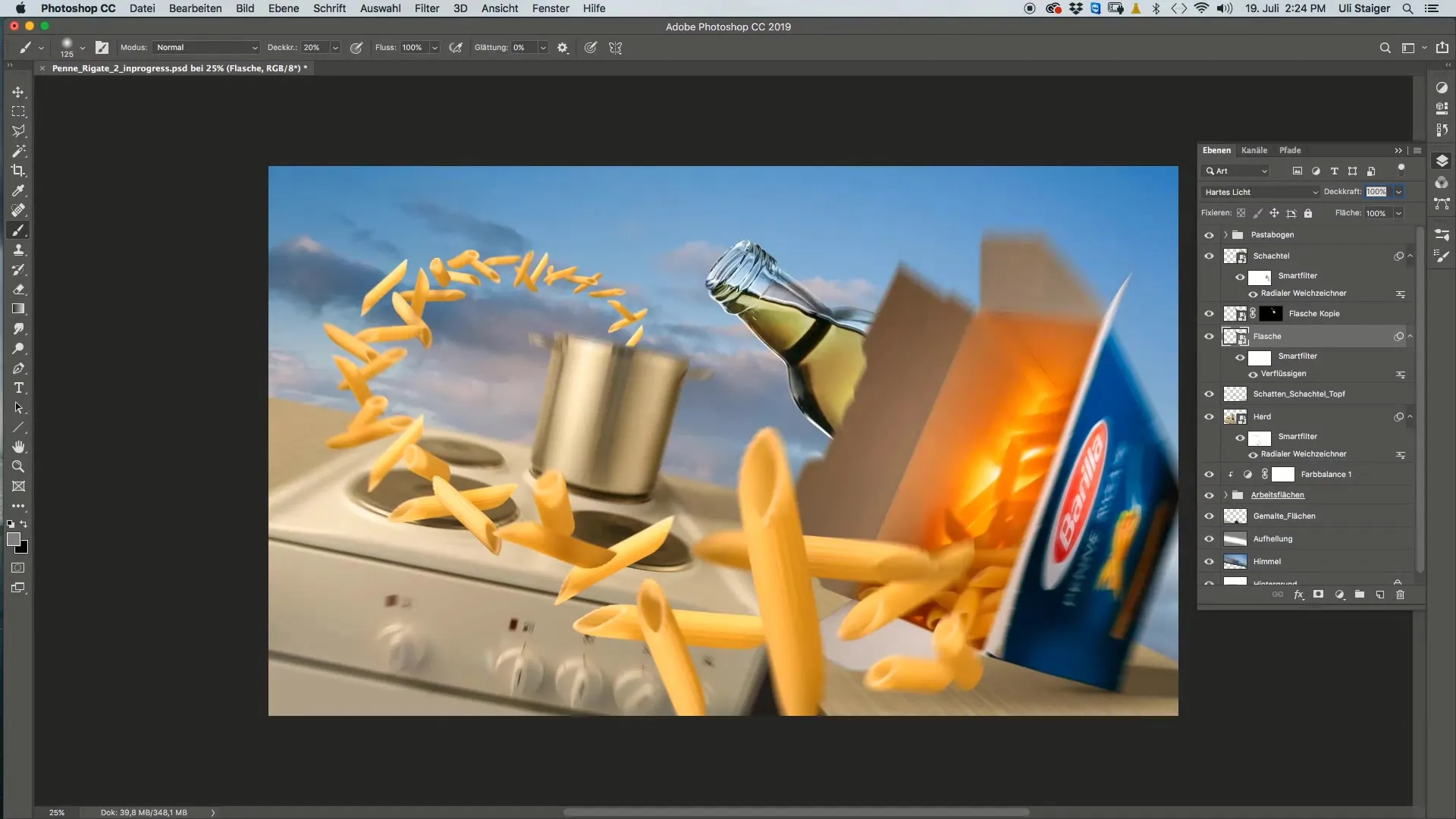
Lai pudelei piešķirtu dinamisku kustību, tagad izmantosim kustību izplūšanas filtru. Dodieties uz izvēlni "Filtrs" → "Blur galerija". Meklējiet tur " Ceļa izplūdums". Šajā izvēlnē jums ir iespēja norādīt kustības virzienu un attālumu.
Virziens šeit ir īpaši svarīgs, jo pudelē nedrīkst parādīties nedabiski līkumi. Pārliecinieties, ka kustības līknes pudeles augšdaļā un apakšdaļā esat iestatījis atšķirīgi, lai radītu iespaidu, ka pudele krīt noteiktā veidā.
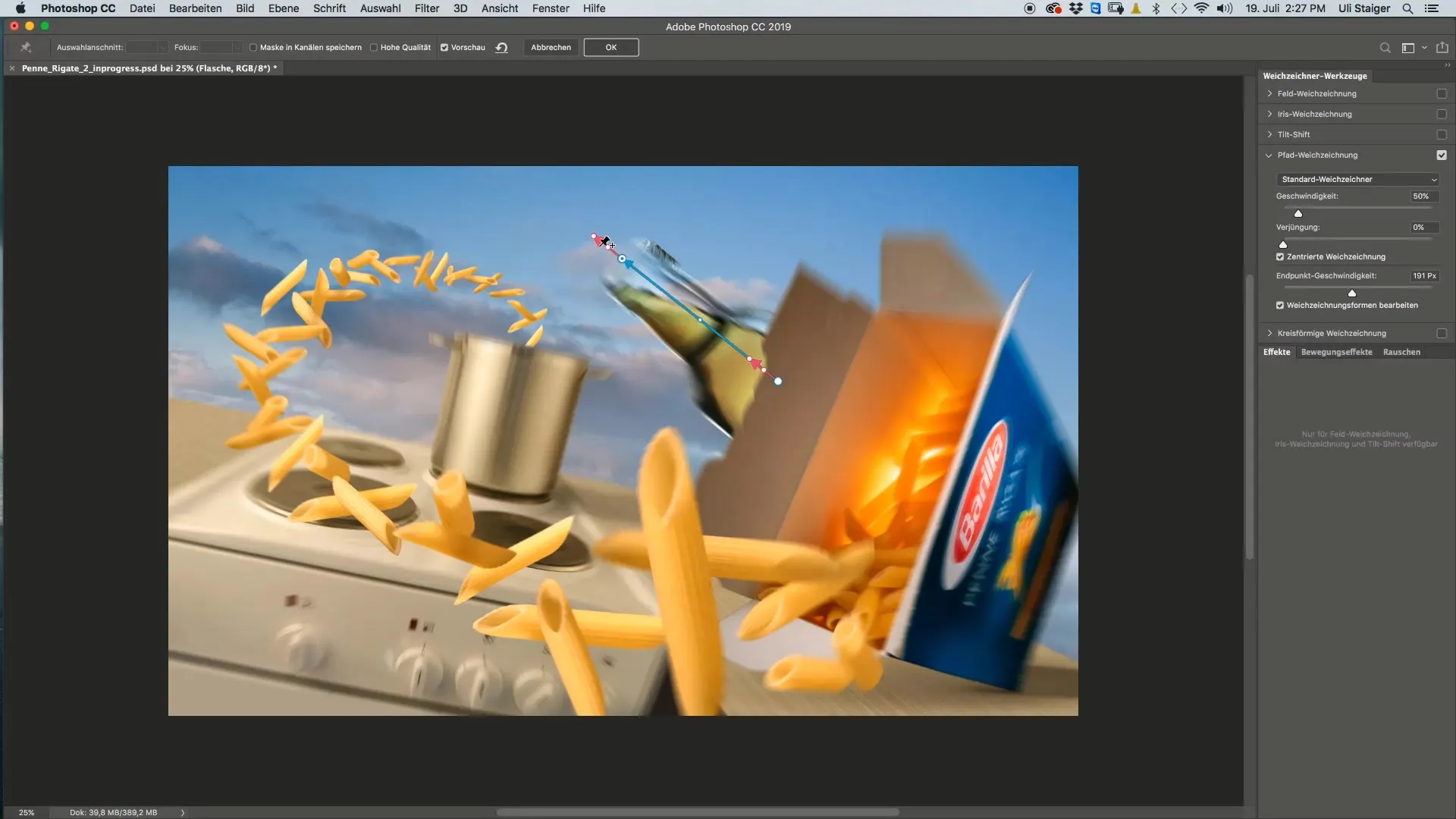
Ja ar rezultātu neesat apmierināts, vienmēr varat atcelt korekcijas un pielāgot iestatījumus vēlreiz. Precizējiet vērtības, līdz pudele izskatās tā, it kā tā patiešām kustētos.
Turklāt nevajadzētu aizmirst arī par skrūvējamā vāciņa augšējo daļu. Ja arī šai zonai vēlaties piemērot kustības izplūšanu, pārliecinieties, ka turat nospiestu taustiņu Alt un attiecīgajam slānim piemērojat tos pašus filtra iestatījumus.
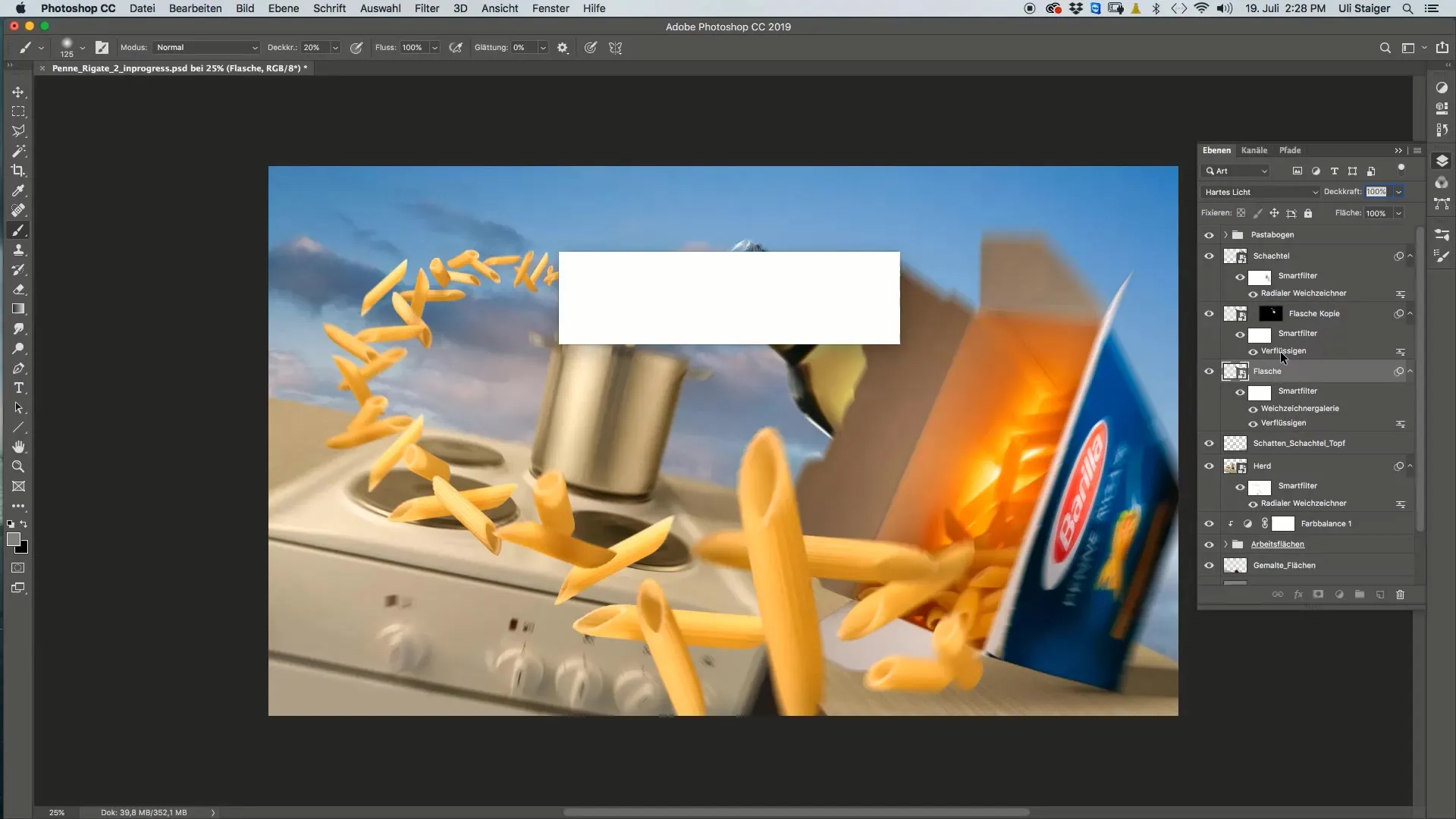
Pēc tam, kad esat rediģējis gan pudeli, gan skrūvējamo vāciņu, ir lietderīgi abus slāņus sakārtot jaunā grupā. Tas nodrošina tīru projekta struktūru un ļauj jebkurā laikā veikt izmaiņas grupas iestatījumos.
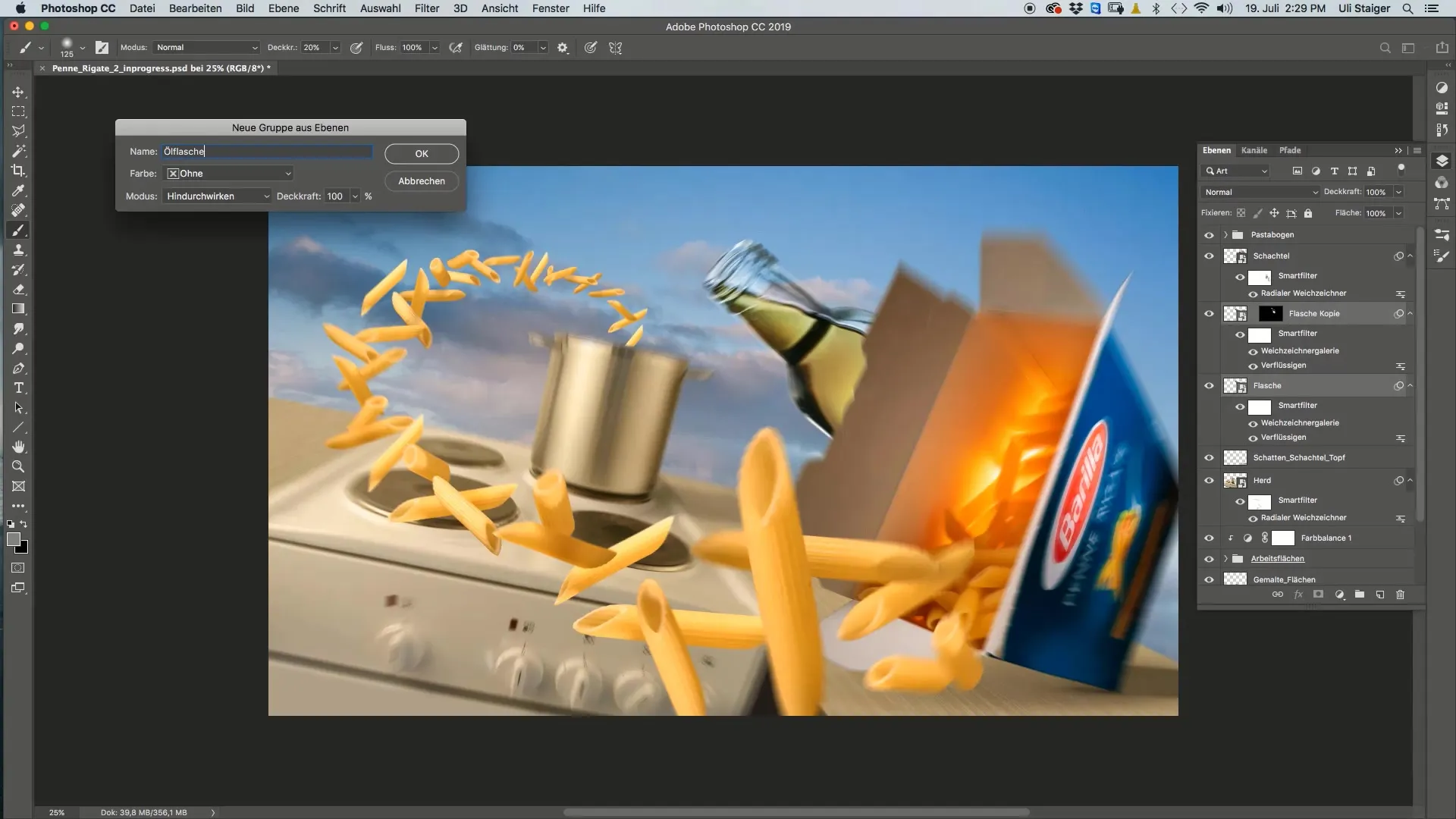
Kopsavilkums
Izmantojot dialogu liquefy, esat iemācījušies, kā pielāgot pudeles formu, lai parādītu dinamisku kustību. Jūs esat iepazinušies arī ar ceļa izplūšanu, lai attēlā radītu reālistisku kustības izplūšanu. Ar nedaudz pacietības un precīziem pielāgojumiem varat ievērojami uzlabot grafikas dinamiku.
Biežāk uzdotie jautājumi
Kā izmantot vilkšanas rīku dialogāsašķidrināt? Dialogā sašķidrināt atlasiet vilkšanas rīku no rīku joslas dialogā sašķidrināt un velciet apgabalu, kuru vēlaties pielāgot.
Kāds ir ceļa izplūduma mērķis? Ceļa izplūdums tiek izmantots, lai radītu reālistisku kustības izplūdumu, kad objekts ir kustībā.
Vai es varu jebkurā laikā mainīt filtra iestatījumus? Jā, jūs varat mainīt filtra iestatījumus, kamēr vien strādājat ar rediģēto slāni.
Vai vienmērīgas pārejas ir svarīgas galīgajam izskatam? Jā, vienmērīgas pārejas palīdz kustībai izskatīties dabiskākai.
Vai celiņu izpludināšanai ir nepieciešama īpaša Photoshop versija? Celiņu izpludināšana ir pieejama vairumā pašreizējo Photoshop versiju, pārliecinieties, vai jums ir licencēta versija.


